Ubuntu 20'deki kullanıcı arayüzü üzerinden ekran görüntüleri alın.04 LTS
Ubuntu'da 20.04 LTS, Gnome Ekran Görüntüsü, belirtilen zaman gecikmesiyle ekran yakalama için kullanılan ve diğer birçok özelliğe sahip güçlü bir araçtır. Ekran Görüntüsü yardımcı programını açmak için, uygulama arama çubuğundan ona erişeceksiniz.
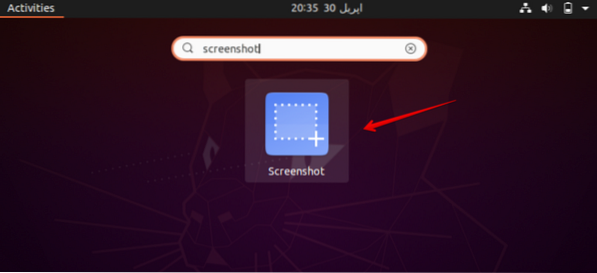
Ekran Görüntüsü'ne tıkladıktan sonra, sisteminizin masaüstünde aşağıdaki diyalog kutusu belirecektir.
Şimdi, diyalog kutusunda görüntülenen aşağıdaki seçenekler arasından her seferinde bir seçenek seçeceksiniz.
- Tüm ekranı tut
- Geçerli pencereyi al
- Yakalanacak alanı seçin
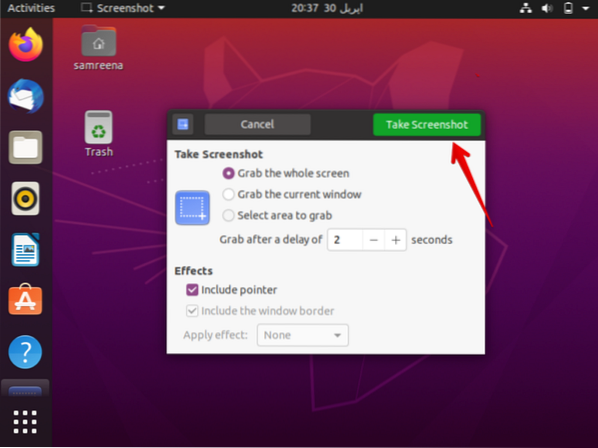
Bir seçeneği seçtikten sonra, 'Gecikmeden sonra yakala' alanına süreyi saniye olarak girecek ve ardından 'Ekran Görüntüsü Al' düğmesine basacaksınız.
Şimdi, yakalamak istediğiniz bir pencereye geçeceksiniz. Bu, diyalog kutusu alanında yukarıda bahsettiğiniz belirli bir gecikmeden sonra pencerenizin ekran görüntüsünü alacaktır.
Bu resmi kaydetmek istediğiniz bazı adı ve konumu seçeceksiniz ve 'Kaydet' düğmesine tıklayın.
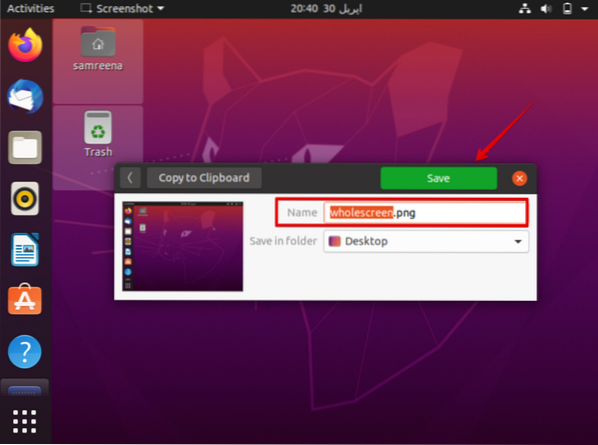
Artık kayıtlı ekran görüntüsüne sisteminizden erişebilir ve açabilirsiniz.
Ubuntu 20'deki komut satırını kullanarak ekran görüntüsü alın.04 LTS
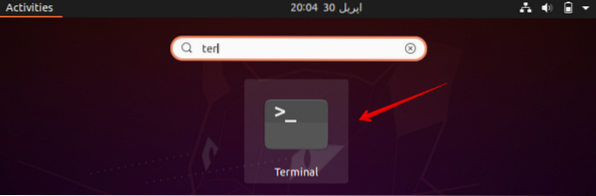
Komut satırını kullanarak ekran görüntüsü almak için terminal üzerinden aynı ekran görüntüsü yardımcı programını kullanacaksınız. Bunun için terminali Ctrl + Alt + t kısayol yöntemiyle açın veya uygulama arama çubuğundan erişebilirsiniz.
Terminali kullanarak ekran görüntüsü almak için aşağıdaki komutu kullanın:
Sözdizimi
$ gnome-ekran görüntüsü -w -d [saniye cinsinden gecikme süresi]d seçeneği, 11574 güne eşit olan bir Milyar saniyelik bir zaman sınırına sahiptir.
Misal
Örneğin, 2 saniye sonra mevcut terminal penceresinin ekran görüntüsünü almak istiyorsanız, komutu aşağıdaki gibi kullanacaksınız:
$ gnome-ekran görüntüsü -w -d 2Ayrıca yakalamak istediğiniz ekrana da geçebilirsiniz. Ekran görüntüsü alınacak ve belirtilen bir klasöre kaydedilecek. Yukarıda bahsedilen durumda, pencereyi değiştirmedim, ekran görüntüsü aşağıdaki resim gibi görünüyor.
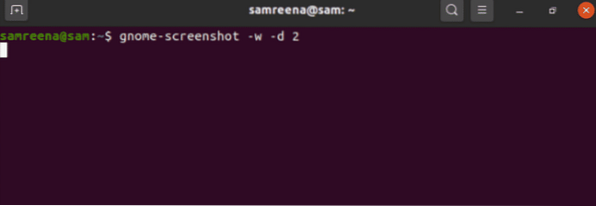
kazam üzerinden ekran görüntüsü al
Kazam, Ubuntu 20'de ekran görüntüsü almak için kullanılan güçlü bir yardımcı programdır.04 LTS. Kazam ayrıca ekran kaydı için de kullanılıyor.
Bu yardımcı programı sisteminize kurmak için aşağıdaki komutu kullanacaksınız:
$ sudo apt-get install kazam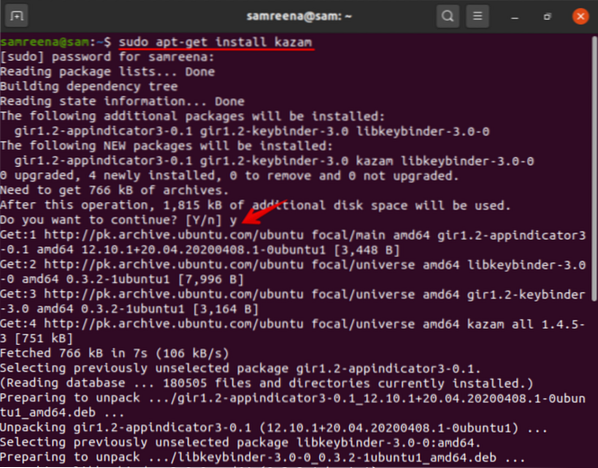
Bu yardımcı programın yüklenmesi sırasında, bir kullanıcı onay istemi, yükleme işlemini kesintiye uğratır. Devam etmek için 'y' ve 'Enter' tuşuna basacaksınız.
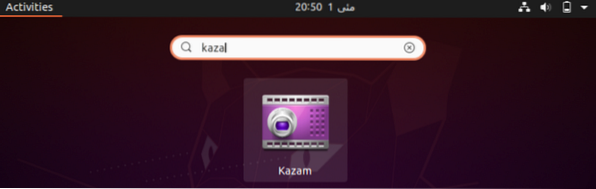
Arama çubuğuna 'kazam' yazarak kurulumu doğrulayabilirsiniz. Kazam sisteminize başarıyla kuruldu. Simgeye tıkladıktan sonra ekranda aşağıdaki gibi bir diyalog kutusu görüntülenecektir:
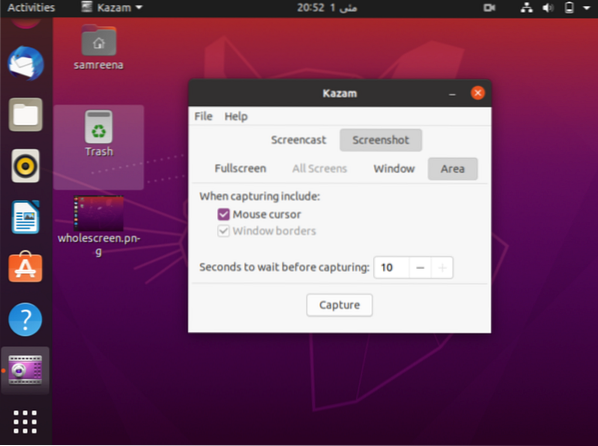
Diyalog kutusundan 'ekran görüntüsünü' seçeceksiniz. 'Yakala' düğmesine tıklayarak ekran görüntüsü alabilirsiniz.
Bu yazımızda Ubuntu 20'nizde bahsedebileceğiniz bir zaman gecikmesinden sonra pencerenizi veya ekranınızı nasıl yakalayabileceğinizi anlattık.04 LTS Gnome UI ekran görüntüsü uygulaması veya ekran görüntüsünü almak için terminal komutunu kullanma.
 Phenquestions
Phenquestions


